Email bạn gắn cờ sẽ vẫn còn nguyên trong Inbox (Hộp thư đến),áchgắncờưutiênmàusắckhácnhauchoemailtrêniOSvàkèo bồ đào nha hôm nay nhưng cũng xuất hiện trong hộp thư Flagged (Đã gắn cờ). Để xem hộp thư Đã gắn cờ, bạn chạm vào Hộp thư ở trên cùng bên trái, chọn Edit (Sửa), sau đó chọn Flagged (Đã gắn cờ).
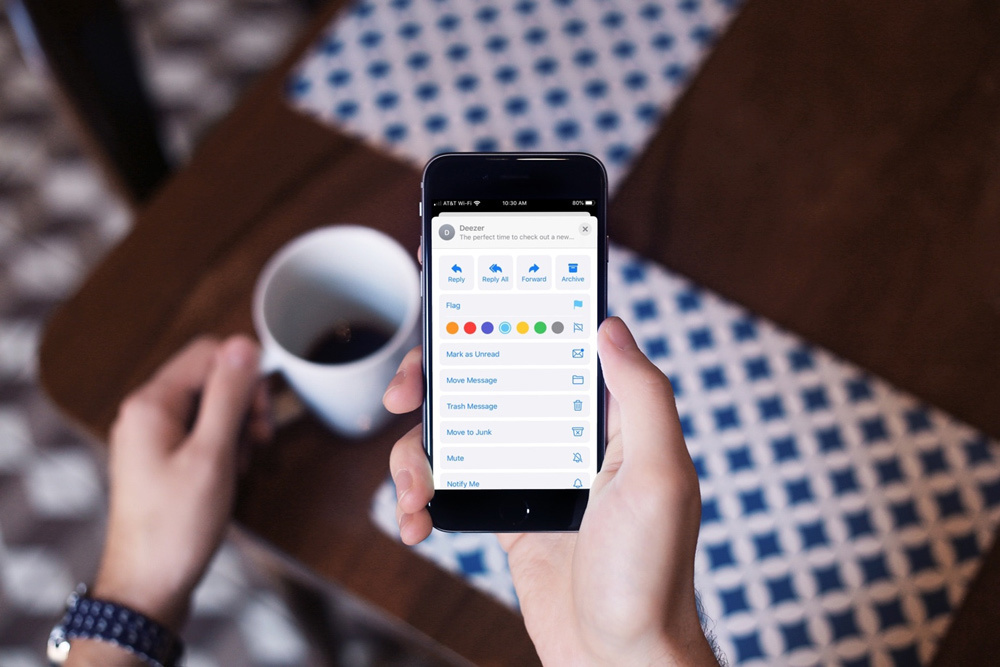 |
Trên iOS 13 và iPadOS 13, Apple đã bổ sung thêm một tùy chọn rất hữu ích cho tính năng gắn cờ. Giờ đây, bạn có thể sử dụng những lá cờ với các màu sắc khác nhau để phân biệt hoặc đánh dấu mức độ ưu tiên của email.
Cách đánh dấu ưu tiên email bằng những lá cờ với các màu sắc khác nhau trên iOS 13 và iPadOS
Bạn có thể dễ dàng gắn cờ một email bằng cách vuốt sang trái lên một email và bấm nút hình lá cờ. Tuy nhiên, nếu bạn muốn đánh dấu email bằng những lá cờ với các màu sắc khác nhau để phân biệt hoặc đánh dấu mức độ ưu tiên cho từng email, bạn làm theo các bước sau đây:
1. Mở một email bất kỳ bạn muốn gắn cờ.
2. Bấm nút Reply (Trả lời) hình mũi tên hướng sang trái ở dưới cùng bên phải.
Chọn tùy chọn Flag (Gắn cờ), và từ trình đơn xổ ra, bạn chọn một chấm màu bất kỳ.
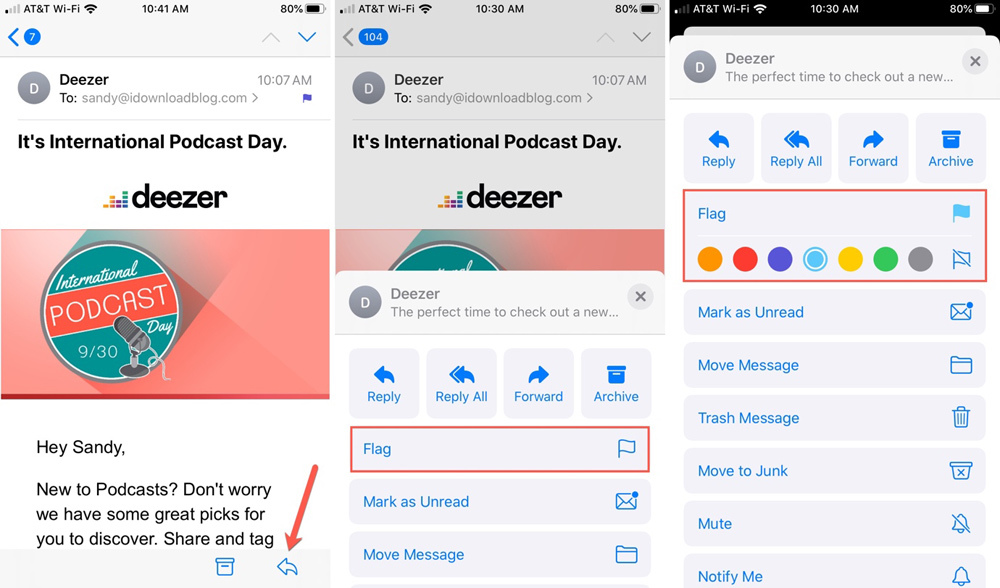 |
Bạn sẽ thấy biểu tượng hình lá cờ xuất hiện bên phải những email bạn gắn cờ trên Inbox (Hộp thư đến) và trong thư mục Flagged (Đã gắn cờ).
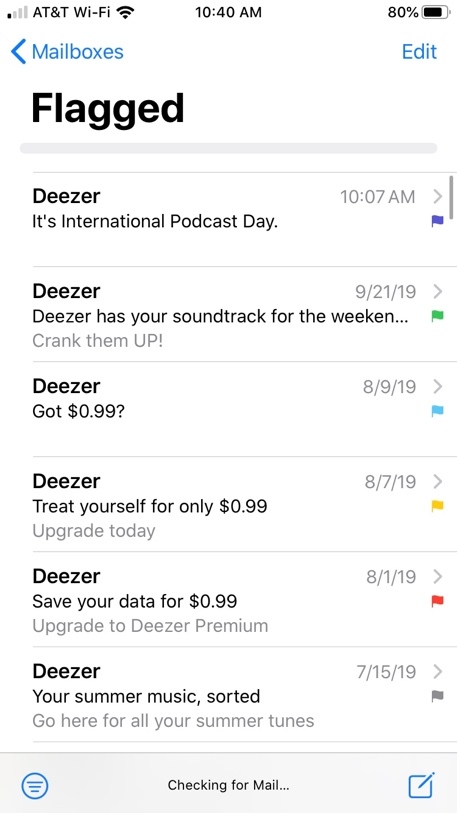 |
3. Để thay đổi màu hoặc xóa cờ, bạn hãy mở email, bấm vào nút Reply (Trả lời), sau đó chọn một màu khác hoặc bấm vào nút Hủy đánh dấu email.
Ca Tiếu (theo iDownload Blog)
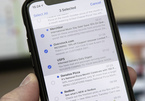
Cách chọn và xóa nhanh nhiều email cùng lúc trên iOS 13
Trên iOS 13, có một cách khá nhanh để chọn và xóa nhiều email cùng lúc, thay cho cách truyền thống bạn hay làm.